Файлы DLL являются важным аспектом операционной системы Windows. Если вы проверили диск Windows, он полон различных файлов DLL. Если один из них поврежден или отсутствует, вы можете получить ошибку в системе. System.xml.dll также является одним из таких DLL-файлов, который выдает ошибку, если он поврежден, пропал или не установлен должным образом. Если вы получаете ошибку system.xml.ni.dll на вашем компьютере, у нас есть несколько решений для вас прямо ниже.
Решение 1. Повторно зарегистрируйте файл system.ni.dll
DLL-файлы зарегистрированы в серверном инструменте Microsoft Register, возможно, ваш DLL-файл не зарегистрирован должным образом в базе данных системы, поэтому ошибка появляется на вашем компьютер. Чтобы решить эту проблему, вам просто нужно перерегистрировать файл system.ni.dll, и все будет в порядке.
ШАГ 1: Откройте Запустить коробка, нажав Окна+ R, тип cmd, и нажмите Ctrl + Shift + ввод запустить его от имени администратора.

ШАГ 2: Нажмите да в подсказке управления доступом пользователя.
ШАГ 3: введите следующую команду в окне командной строки, она повторно зарегистрирует файл system.ni.dll.
regsvr32 / i Система. Xml.ni.dll
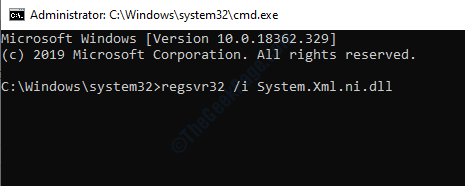
Закройте окно командной строки и убедитесь, что ваша ошибка устранена. Если возникнут трудности, введите текст в поле для комментариев.
Решение 2. Запустите средство проверки системных файлов.
Средство проверки системных файлов - это полезный инструмент, который сканирует компьютер и исправляет важные системные файлы, которые были повреждены или отсутствовали. Выполните следующие действия, чтобы запустить средство проверки системных файлов на вашем компьютере.
ШАГ 1: Нажмите Окна кнопки поиск командаПодсказка, щелкните результат поиска правой кнопкой мыши и выберите Запустить от имени администратора.

ШАГ 2: Выберите да в запросе управления учетной записью пользователя.
ШАГ 3: В окне командной строки введите следующую команду и нажмите Enter:
DISM.exe / Онлайн / Очистить-образ / Восстановить здоровье
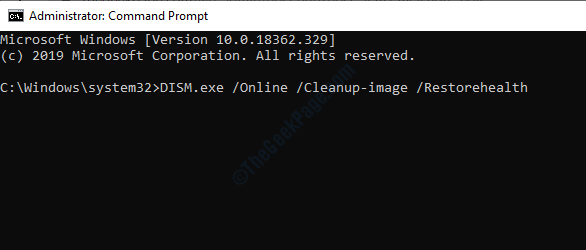
Он запустит средство развертывания образа для компьютера.
ШАГ 4: Теперь введите sfc / scannow для запуска проверки проверки системных файлов.
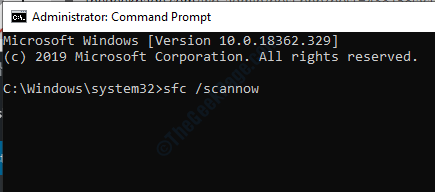
Сканирование займет от пятнадцати до тридцати минут. Закройте окно командной строки после завершения сканирования и перезагрузите компьютер.
Решение 3 - Сканирование на наличие вредоносных программ
Вредоносные программы печально известны тем, что нацелены на системные файлы, чтобы вывести компьютер из строя. Некоторые вредоносные программы удаляют файл system.xml.ni.dll, что приводит к ошибке. Чтобы устранить ошибку, вам необходимо удалить вредоносное ПО с компьютера. Защитник Windows - отличный встроенный инструмент, который может помочь удалить вредоносные программы, есть также сторонние вредоносные программы, такие как Malwarebytes, что тоже здорово. Сначала вы сканируете свою систему с помощью Защитника Windows, и, если он не удаляет вредоносное ПО, используйте Malwarebytes. Нажмите здесь чтобы загрузить инструмент Malwarebytes.
Решение 4. Запустите средство восстановления NET Framework.
Поскольку system.xml.ni.dll является файлом DLL из инфраструктуры NET, ошибка может быть вызвана ошибкой в платформе NET. В Windows есть специальный инструмент для восстановления инфраструктуры NET. Вы можете скачать инструмент с веб-сайта Windows, щелкнув здесь скачивать. После загрузки инструмента запустите его, и он автоматически устранит проблему с .NET framework.


